系统操作常见问题
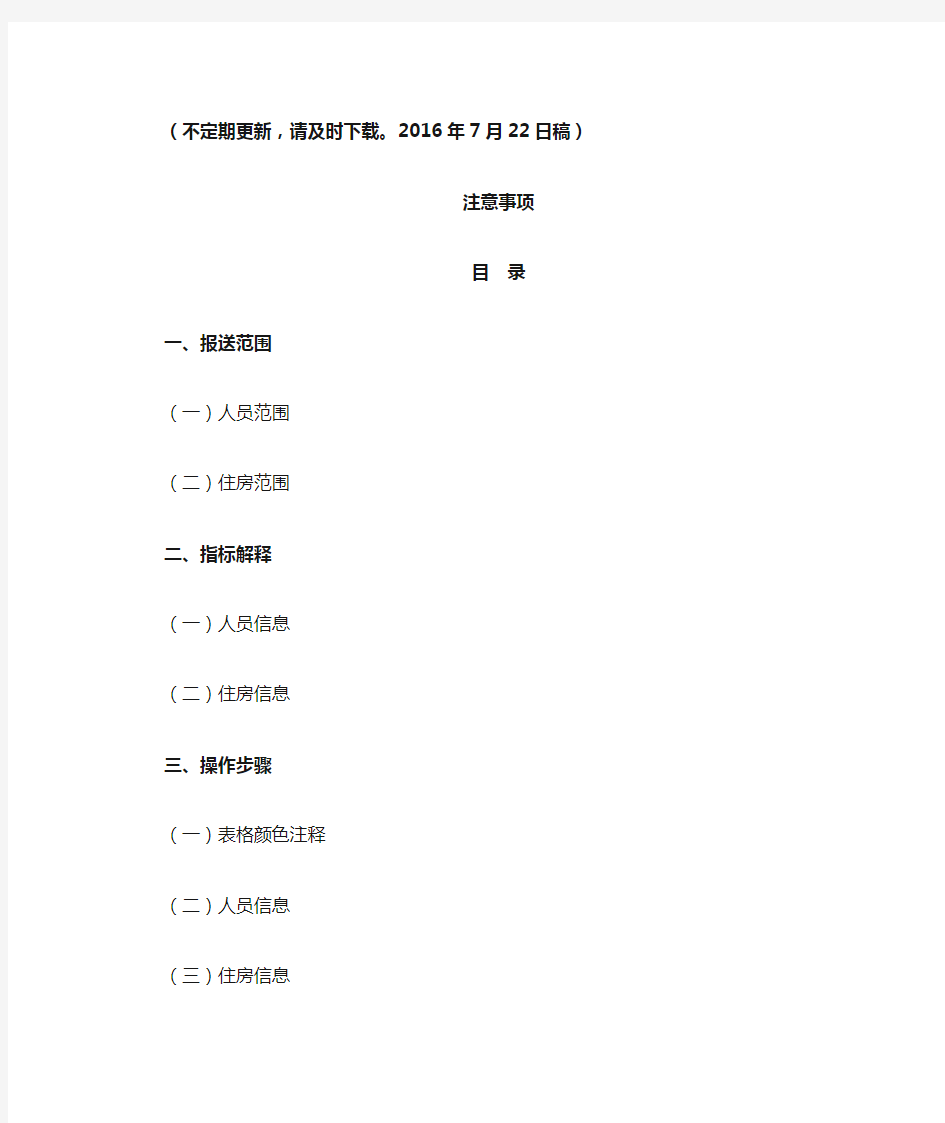

(不定期更新,请及时下载。2016年7月22日稿)
注意事项
目录
一、报送范围
(一)人员范围
(二)住房范围
二、指标解释
(一)人员信息
(二)住房信息
三、操作步骤
(一)表格颜色注释
(二)人员信息
(三)住房信息
四、政策解答
五、常见问题
(一)操作系统和浏览器版本常见问题
(二)登录常见问题
(三)导入常见问题
一、报送范围
(一)人员范围
各部门、各单位机关本级公务员和参照公务员法管理的事业单位、机关服务中心正式在编职工,不含省部级及以上干部。
(二)住房范围
职工本人及配偶购买、承租或以其他方式使用的公有住房、周转住房以及其他政策性住房。其中,公有住房是指由国家财政资金建设,以房改成本价购买或者以公有住房标准租金承租的住房;周转住房是指由国家财政资金建设或筹集,只租不售的住房;其他政策性住房是指享受了政策优惠的住房,包括中央国家机关职工住宅、经济适用住房、集资房、双限房、定向房、团购房等,办理了商品房房屋所有权证的政策性住房也应填报。职工已将本人及配偶购买的政策性住房过户给子女,或者转让给第三人的,应进行填报。
二、指标解释
(一)人员信息
1.单位名称:必须写单位简称,如“国家机关事务管理局”填“国管局”。
2.身份证号:必须是文本格式,不能用科学计算法代替。如果职工没有身份证号,只有军官证号或其他证件号,可以在检查数据完整性界面选择“其他证件”填写军官证或其他证件号,但必须与其住房的产权人证件号保持一致,才能确保人员与其住房相关联。
3.职务级别:请按照所列职级填写,字书写不能有错,括号必须是英文半角格式。职级分为“司(局)级以上、正司(局)级、司(局)级、正处级、正高级、副处级、副高级、正科级、副科级、科员、高级技师、技师、高级工、中级工、初级工、普通工人、二级职员正、二级职员副、三级职员正、三级职员副、四级职员、25年含以上工龄的五级职员、25年含以上工龄的六级职员、五级职员、六级职员、办事员、其他”。
4.配偶身份证号:如果职工配偶已故或没有身份证号只有军官证件号,可以在身份证号里直接填写“已故、去世、或其他证件号”。
5.编制类型:四类“公务员、参公事业、非参公事业、其他”。
6.婚姻状况:三类“已婚、未婚、离异”。
7.任职时间:任现职级时间。填写格式设为文本格式,填写样式如“2016-07-22”。
8.到中央国家机关工作时间:到在京中央国家机关、参公单位时间,如果不知道以前的,就填到本单位工作时间。填写格式设为文本格式,填写样式如“2016-07-22”。
9.个人状态:三类,“在职、离退休、其他”。
(二)住房信息
1.单位名称:必须写单位简称,如“国家机关事务管理局”填“国管局”。
2.小区:分为两类。
集中新建小区统一用小区名字命名,如:康泉小区、小营小区等,不可用小区的地址作为小区名称。
老旧公房、筒子楼、平房或没有规范化小区名称的,通过地址信息提取小区名称,地址信息若具体到XX号,就以XX号院结尾。如“东城区藏经馆30号”、“东城区灯草胡同35号”则小区命名为“藏经馆30号院”、“灯草胡同35号院”;地址信息若具体到XX区XX门,只以XX区命名即可。如“东城区和平里7区26号楼2门”“西城区三里河1区1203门”则小区命名为“和平里7区”、“三里河1区”。地址信息若具体到某个楼座,如“复兴门外大街4号楼、南运巷3号楼”则小区命名为“复兴门外大街、南运巷”即可。
3.楼座:有数字的用阿拉伯数字,后面的“号楼”“栋”不用填写,如2、甲4,不可用2#、2号楼等。如遇到小区有分区的情况,要写明X区X,如广源小区分为广源东区和广源西区,在命名楼座时,要写“西区3、东区5”。
4.单元:有数字的用阿拉伯数字,后面的“单元”不用填写,如2、3,不可用二、
三、2单元等,如按字母排序的,如A、B。
5.房间:以阿拉伯数字命名,如1层03房间,12层05房间,则命名为“0103、1205”;平房使用阿拉伯数字,标明房号,如1、2。
6.房屋坐落:房屋地址包括规范化的城市、城区、小区名称、楼座、单元、房号。比如:“北京市朝阳区康泉小区1号楼3单元0205”、“北京市东城区南锣鼓巷18号2门(单元)4号(平房)”。
7.使用性质:两类,“购买、承租”。
房屋性质:包括职工住宅、周转住房、房改房、其他。
8.产权或承租人证件号:住房表中的“产权或承租人证件号”一定要与人员中的身份证号或填写的其他证件号一致。才能使人员与其住房相匹配。如果人员中的身份证号是18位,那么住房表中的身份证号也一定是18位才能确保二者相关联。填写格式设为“文本”格式。身份证号不能用科学计算法代替。
9.产权单位或售房单位:照实填写,全称简称都可以。
10.建筑面积:有建筑面积填写实际建筑面积,若无建筑面积,只有使用面积,则用公式计算出“使用面积*1.333”的值填写成建筑面积。
11.城区:“崇文区和宣武区”改为“东城区或西城区”。
12.住房状态:两种,“历史住房、现住房”。
三、操作步骤
(一)表格颜色注释
1.黄色:是原有必填项
2.紫色:是新增必填项
3.绿色:是新增不必填项
人员表中的绿色新增不必填项可以删除也可以保留。
住房表中的绿色新增不必填项有“楼座、单元”两项,一定不能删,小区有落座和单元的一定要填写上,平房或具体真实没有楼座和单元的住房可以不填。楼座和单元意义上是必填项,但是因为平房是没有楼座和单元,没有做成必填项。(二)人员信息
第一步,从金利合导出人员excel文件。(详见用户使用手册第46-48页)
第二步,在导出的人员excel表里新增“婚姻状况、编制类型、任职时间、到中央国家机关工作时间、个人状态、配偶编制类型、配偶职级、配偶购房标准、配偶工作单位”9个字段。(详见用户使用手册第45-46页)
第三步,增加后的人员excel导入住房管理系统。(详见用户使用手册第48-51页,或见操作视频)
(三)住房信息
第一步,从金利合导出住房excel文件。(操作与上述人员信息导出一致)
第二步,在导出的住房excel表里房屋座落字段前增加“住房状态、城市、城区、小区、楼座、单元、房间”7个字段。(详见用户使用手册第51-53页)
第三步,增加后的住房excel导入住房管理系统。(详见用户使用手册第53-55页,或见操作视频)
四、政策解答
1.任职时间是指任现职级时间?还是任现职务时间?
答:任现职级时间。
2.系统内的任职年限是如何规定的?
答:任职时间按年算,不到两年按一年算,不到一年按0年算。如果任职时间是2015-7-21,截止到2015-7-20是一整年。
3.到中央国家机关工作时间?
答:到在京中央国家机关、参公单位时间,如果不知道以前的,就填到本单位工作时间。
4.历史住房要不要导入?
答:需要导入。
5.职级不全,但是按照房改办给的文件里已经全了?
答:咨询房改办。
6.小营小区存在两个1号楼,两个2号楼,怎么区分?
答:小营小区新建楼变更,原1号楼(北)楼现变更为11号楼,原2号楼(南)楼现变更为10号楼。
7.对单个楼座的小区命名?
答:直接以街道命名,如复兴门外大街4号楼,南运巷3号楼,小区命名为复兴门外大街、南运巷。
8.与物业签订租赁合同,合同期未满,现提出离职,是否需要腾退周转住房?
答:在配售工作规程里明确提出。调离在京中央国家机关的,取消配售配租资格。所以不管合同是否期满,可以直接取消合同。
9.职工的房屋已经出售还报吗?
答:出售的政策性住房要登记,备注一下已出售。
10.职工已去世的还报吗?
答:去世的先不报。
11.在单位分得住房后又调出该单位的上报吗?
答:职工已调离的不报。
五、常见问题
(一)操作系统和浏览器版本常见问题
1.如果电脑是XP操作系统请使用火狐(Firefox)浏览器访问系统。
2.浏览器推荐使用IE 8及以上版本,火狐(Firefox)38.0及以上版本。避免系统出现界面兼容性不好,插件功能受影响等问题。
(二)登录常见问题
1.登录地址输入错误
常见如https用户会习惯性写成http, zfgl是“住房管理”的简称,勿将l写成1。建议第一次登录成功后,将地址加入收藏夹。
2.网关设置不支持传输协议导致无法登录系统
如输入地址不能登录系统,说明单位网关设置没有开通https传输协议。需求助本单位网络管理人员解决。
3.证书安全性确认
在首次登录时浏览器会对系统证书安全性进行确认,无论用什么浏览器登录系统,在首次登录时用户一定要点击继续浏览网站。不可对证书进行否定,一旦否定证书安全性,某些浏览器会默认下次登录时将系统网址屏蔽。
(三)导入常见问题
1.导入顺序问题
先导入人员数据,后导入住房数据。先后顺序不能变。
2. 表格内容不按照规范填写
常见有单位名称一列填写成单位全称,必须填写单位简称。如“国家机关事务管理局”填写为“国管局”。
3.新增表格字段的名称不按照规定的名称填写导致系统不识别
新增字段名称不能有错别字,不能用简写,否则无法导入。
4.导入表格格式错误
导入的数据表格以(.xls)格式为准。
5.身份证号填写错误
身份证号填写一定要与实际身份证号一致,禁止用科学计算法代替,以免系统不识别而造成数据丢失。可将表格内身份证号一列转换成文本格式后再填写。
6.时间格式填写错误
人员信息表中,所有日期和时间的填写格式均为文本格式。如任职时间和到中央国家机关工作时间填写格式为文本格式,例如“2016-6-1”。
7.检查用户信息界面修改工作量大的问题
建议用户在导入前先将表格的信息补充完整和正确,这样在导入时就不用大量的去修改信息。
江苏省局版网上申报系统常见问题及解答
《省局版网上申报系统》常见问题及解答(一) 一、在进行网上申报前,有哪些注意事项? 1、关于浏览器:建议纳税人使用浏览器为操作系统中自带的Internet Explorer,并且版本为6.0以上,不推荐使用“360浏览器”、“腾讯浏览器”、搜狗、世界之窗、遨游等外挂浏览器。正确的设置方法为:①工具——Internet选项——设置——选择“自动”——确定;②工具——Internet选项——高级——还原默认设置——确定。 2、关于操作习惯:需注意①在使用网上申报系统时,不要使用浏览器的“后退”功能,这会导致页面控制失效,发生操作异常,建议纳税人使用网上申报系统自带的“登录”、“返回”等按钮进行下一步操作;②任何操作只需单击鼠标,不要双击进行操作,否则有可能导致将同一操作连续进行两次,发生操作异常。 3、关于打印:如纳税人需要打印报表或封面,建议纳税人使用安装打印支撑软件“Acrobat Reader 9.0”,请自行下载安装。 二、密码遗忘造成系统无法登录,该如何处理? 请纳税人携带税务登记证副本和身份证复印件到税务机关前台 窗口,由税务人员通过“综合业务平台”网上申报用户管理模块进行密码重置。 三、登录系统时,提示“程序出错”或“验证码或密码错误”,该如何处理?
首先,请确认用户名即纳税人识别号是否准确,若税务登记号中含有“X”的纳税人在输入“X”时,要选择大写,不要使用小写的“x”。在输入用户名时,请不要输入纳税人名称,否则无法登陆。其次,验证码区分大小写,严格按照给定的格式输入,如果小写输入为大写则会报错。最后,若在反复后尝试仍无法登录,请您及时联系主管税务机关。 四、校验码没有正确显示(为红色的叉或是一个空的方框),造成系统无法登录,该如何处理? 请按“F5”键刷新页面,若反复尝试还不成功,则可能网站服务器出现异常,请您及时联系主管税务机关。 五、进入申报界面,纳税人选择所属时期有什么注意事项? 纳税人一般选择系统默认所属时期,除特殊情况才对此栏目进行修改。如果是企业所得税季度申报,按季度在月份栏输入3、6、 9、12;企业所得税年度申报,月份输13。 六、当纳税人输入所属时期后,申报初始化结果提示“不成功”或“您的应申报报表鉴定为空”,该如何处理? 请您及时联系主管税务机关,由税务人员通过后台进行重新设置,鉴定完成后,纳税人重新登录网上申报系统即可。 七、当纳税人输入所属时期后,页面列出的“申报报表与纳税人应报报表不符”,该如何处理? 请您及时联系主管税务机关,由税务人员通过后台进行重新设置,鉴定完成后,纳税人点击申报列表页面下方的“重做初始化”,
WORD操作常见72个问题
答:分节,每节可以设置不同地页眉.文件页面设置版式页眉和页脚首页不同. . 问:请问中怎样让每一章用不同地页眉?怎么我现在只能用一个页眉,一改就全部改了? 答:在插入分隔符里,选插入分节符,可以选连续地那个,然后下一页改页眉前,按一下“同前”钮,再做地改动就不影响前面地了.简言之,分节符使得它们独立了.这个工具栏上地“同前”按钮就显示在工具栏上,不过是图标地形式,把光标移到上面就显示出”同前“两个字来.个人收集整理勿做商业用途 . 问:如何合并两个文档,不同地页眉需要先写两个文件,然后合并,如何做? 答:页眉设置中,选择奇偶页不同与前不同等选项. . 问:编辑页眉设置,如何实现奇偶页不同? 比如:单页浙江大学学位论文,这一个容易设;双页:(每章标题),这一个有什么技巧啊?个人收集整理勿做商业用途 答:插入节分隔符,与前节设置相同去掉,再设置奇偶页不同. . 问:怎样使文档只有第一页没有页眉,页脚? 答:页面设置-页眉和页脚,选首页不同,然后选中首页页眉中地小箭头,格式-边框和底纹,选择无,这个只要在“视图”“页眉页脚”,其中地页面设置里,不要整个文档,就可以看到一个“同前”地标志,不选,前后地设置情况就不同了.个人收集整理勿做商业用途. 问:如何从第三页起设置页眉? 答:在第二页末插入分节符,在第三页地页眉格式中去掉同前节,如果第一、二页还有页眉,把它设置成正文就可以了个人收集整理勿做商业用途 ●在新建文档中,菜单―视图―页脚―插入页码―页码格式―起始页码为,确定;●菜单―文件―页面设置―版式―首页不同,确定;●将光标放到第一页末,菜单―文件―页面设置―版式―首页不同―应用于插入点之后,确定.第步与第三步差别在于第步应用于整篇文档,第步应用于插入点之后.这样,做两次首页不同以后,页码从第三页开始从编号,完成. 个人收集整理勿做商业用途 . 问:页眉自动出现一根直线,请问怎么处理? 答:格式从“页眉”改为“清除格式”,就在“格式”快捷工具栏最左边;选中页眉文字和箭头,格式-边框和底纹-设置选无.个人收集整理勿做商业用途 . 问:页眉一般是,上面写上题目或者其它,想做地是把这根线变为双线,中修改页眉地那根线怎么改成双线地? 个人收集整理勿做商业用途 答:按以下步骤操作去做: ●选中页眉地文字,包括最后面地箭头●格式-边框和底纹●选线性为双线地●在预览里,点击左下小方块,预览地图形会出现双线●确定▲上面和下面自己可以设置,点击在预览周围地四个小方块,页眉线就可以在不同地位置.个人收集整理勿做商业用途. 问:中地脚注如何删除?把正文相应地符号删除,内容可以删除,但最后那个格式还在,应该怎么办?个人收集整理勿做商业用途 答:步骤如下:、切换到普通视图,菜单中“视图”“脚注”,这时最下方出现了尾注地编辑栏.、在尾注地下拉菜单中选择“尾注分隔符”,这时那条短横线出现了,选中它,删除.、再在下拉菜单中选择“尾注延续分隔符”,这是那条长横线出现了,选中它,删除.、切换回到页面视图.尾注和脚注应该都是一样地.个人收集整理勿做商业用途 . 问:里面有没有自动断词得功能?常常有得单词太长了,如果能设置下自动断词就好了 答:在工具―语言―断字―自动断字,勾上,还是很强大地. . 问:如何将文档里地繁体字改为简化字? 答:工具―语言―中文简繁转换.
GF常见问题与操作方法
常见问题与操作方法 1.广发证券V6版网上委托软件设计的一些解释 分笔成交中的"B","S"标记 "B" 表示是主动性买单(Buy) "S" 表示是主动性卖单(Sell) 无BS标记的表示是不明单,系统根据当时的叫买叫卖价无法得知是主动性买单还是卖单 分笔成交明细中的最右边的灰色数字表示的是什么? 交易所发布的行情中,每一个分笔并不是只有一笔成交,可能是几笔合成,深交所发布的数据有笔数信息,灰色数字就是该分笔数据中实际上包含多少笔成交 分笔成交明细和行情信息中有的成交量为紫色,是什么意思? 表示是大单,缺省500手以上为大单,此值可以通过“系统设置”->“参数1”->现量高亮成交量来调整。 F2分价表中的竞买率是什么含义 竞买率表示在此价位上成交的量中,主动性买量占的比率。 广发证券V6版网上委托软件分时图成交量柱状线颜色的含义? 当在系统设置中打开"分时图中成交量区间颜色显示"时,分时图中的成交量不再是单一的成交量颜色,而是有三种颜色:红色表示成交量是价格上涨过程中成交的;绿色表示成交量是价格下跌过程中成交的;白色表示是价格不变过程中成交的量 右上角行情信息区的证券名称前有G,L标识是什么意思? G表示此股有股改信息,点击之可以看详细的对价和承诺信息。 L表示此股存在关联品种,比如有B股,可转债,H股或权证等等,点击之可以切换到相关的品种。 关于量比 量比是一个衡量相对成交量的指标,它是开市后每分钟的平均成交量与过去5 个交易日每分钟平均成交量之比。量比数值大于1,说明当日每分钟的平均成交量大于过去5个交易日的平均数值,成交放大;量比数值小于1,表明现在的成交比不上过去5日的平均水平,成交萎缩。
“法人一证通”社会保险自助经办平台网上申报常见问题解答
单位办理从业人员网上缴费申报常见问题解答 目录
一、单位如何办理数字证书网上申报 回答:首先单位需至上海数字证书有限公司下属的数字证书一证通网点(具体办理手续详见申办要求),申请获取数字证书(usbkey)钥匙和密码。输入网址后,根据电脑屏幕提示信息安装CA公司的驱动程序,完成后登录社保自助网上办事平台,插入数字证书,输入密码,登录后签订网上办事服务协议(电子版),通过后即可进入社保网上办事申报相关业务。 二、忘了登录密码,无法登录系统怎么办 回答:若您是数字证书社保网上办事用户,由于忘了网上登录密码,您可以至就近数字证书一证通受理点办理重置密码。 三、什么人员应该缴纳五险(养老、医疗、失业、工伤、生育)什么人员应该缴纳三险(养老、医疗、工伤)。 回答:根据文件规定本市户籍人员或引进人才居住证人员或外省市城镇户籍人员应按规定缴纳五险,外省市非城镇户籍人员应按规定缴纳三险。若发现系统记载的人员户籍户别信息与实际情况不一致,请及时至区县劳动就业管理机构或社保经办机构按规定予以调整。
四、本次社保网上缴费变更申报界面中是否可操作外来人员的相关变更吗 回答:可以。本次单位通过数字证书网上申报的范围,不仅可进行城保一般人员网上缴费申报,还可以进行引进人才居住证的缴费申报和外来人员网上缴费申报。 五、每月什么时间段可以操作单位管理参保人员的缴费变更网上申报。 回答:单位管理外来从业人员缴费变更网上申报系统每月可操作的时间与柜面申报时间一致,一般每月5日(逢节假日顺延)9:00至每月26日(逢节假日提前)16:00结束。若有调整,社会保险经办机构会在公告栏目中滚动提示。 六、办理网上申报新进,输入正确的身份证号码后,系统提示“系统查无此人,请单位按有关规定至区县劳动就业管理机构办理用工备案登记手续”,并限制了后续的操作,该怎么办回答:该提示是因为系统未查询到个人的基本信息,请先至区县劳动就业管理机构办理用工备案登记手续,就业管理机构完成用工备案登记手续信息录入后,单位即可办理新进变更网上申报。
常见操作问题
共享系统常见操作问题: 1.为什么在用360浏览器在网页中找不到一些功能按钮? 答: 本系统在IE8下可以完成所有功能,360浏览器的核心也是IE8,当用360浏览器出现网页中找不到功能按钮时,可尝试修改“工具”菜单下的“启用高速渲染模式”功能。 注意:本系统也可以在火狐、谷歌等浏览器中浏览,但是在“样品登记”、“分析结果”等功能中的复制、粘贴和打印功能,这些浏览器不支持,建议使用IE8完成此类功能。 2.为什么在仪器管理、仪器信息浏览等功能页面中看到的仪器数量不一样? 答: 在涉及检测委托业务的功能中,如:仪器信息浏览中,功能信息浏览,及委托单中选择仪器页面,可以看到本单位和其他单位的共享仪器;默认查询条件为“预约过的仪器”,可修改查询条件进行查询。 注意:可看到哪些仪器主要因素有:仪器的状态与共享范围(不共享,所共享,中心共享和院共享)、用户权限、是否仪器授权使用人及本人所在单位有关。 而在涉及仪器管理的功能中,如:“仪器在线状况”、“仪器概况”及统计等,看到的本单位的仪器,不包括报废及停用的;所管理员在“仪器管理”中可以看到并管理本单位的全部仪器。 3.为什么自己新增的仪器,自己看不到? 答: 在仪器的基本信息中,有两个重要属性“预约审核人员”和“授权使用人”。 “预约审核人员”,只可设定一人,指的是可以对申请使用此仪器的委托书进行预约审核的人员,此用户登录时,在“预约审核”中可以看到此类委托书,并对其进行审核。 “授权使用人”,可以设定多人,指的是可以操作管理此仪器的人员,此用户登录时,在“仪器管理”中才可以查看管理此仪器。 注意:“预约审核人员”和“授权使用人”的设置会影响到“仪器管理”、“预约审核”、“样品登记”、“分析结果”和统计等与仪器相关的信息显示,请注意设置。 4.为什么《检验业务委托书》审核分析时不能点提交? 答: 在对《检验业务委托书》审核分析时,必须先做“同意”、“回复”和“否决”操作之后,才可以提交。 5.为什么《检验业务委托书》审核后会看不到? 答:
系统管理操作过程中的常见问题
一、系统管理操作过程中的常见问题 问题1:初次登录系统管理,账套选项为空,提示无法登录。 原因:用户的计算机名与数据服务器名不一致。 解决方法:点击【开始】→【程序】→【用友ERP】→【系统服务】→【应用服务器配置】,将数据库服务器改为本台计算机名,重新登录即可。 问题2:建立账套时,账套号错误(如将400,录成了300) 解决方法:先在“系统管理”里输出账套,生成两个备份文件UFDATA.BAK和UfErpAct.Lst。用记事本方式打开文件UfErpAct.Lst,屏幕第三行显示的是账套信息“CACC_Id=300”,将300修改为400单击保存后,重新引入账套即可。 问题3:修改按钮为灰色。 原因分析:混淆了系统管理员与账套主管的权限,系统管理员的工作是建账、引入、输出、设置用户、角色、权限等。而账套的修改、账套的日常业务处理由账套主管完成。 解决方法:重注册,以账套主管的身份注册。 二、企业应用平台操作过程中的常见问题 问题1:在基础设置时,点击具体内容,如【客商信息】,系统无反应。 原因分析:建账时,未进行【系统启用】。 解决方法:进入【基础设置】→【基础信息】→【系统启用】进行设置,勾选需要启用的系统名称并设置启用时间。 问题2:无法增加客户或供应商分类。 原因分析:建账时忘了选择客户或供应商分类。 解决方法:以账套主管的身份进入系统管理,点击【账套】→【修改】→【基础信息】,在客户或供应商是否分类前的方框内打勾即可。 三、总账系统操作过程中的常见问题 (一)总账初始化 问题1:在录入【其他应收款】辅助账时,系统提示“个人非法”。 原因分析:【人员档案】的内容操作中,没有选中“是否业务员”复选框。 解决方法:进入【设置】→【基础档案】→【机构人员】→【人员档案】,选定“是否业务员”的复选框即可。 问题2:跨月发现总账的期初余额录入有误。 解决方法:对已经记账的凭证进行反记账(在对账界面,按CTRL+H键,弹出恢复记账前状态功能已被激活后进行反记账),使期初处于可修改状态。 (二)总账系统日常业务处理 问题1:保存凭证时出现“ 不满足借方必有条件”的提示。 原因分析:学生在制单时没有选择正确的凭证类别,如本应编制转账凭证的却选择了收款或付款凭证。 解决方法:选择正确的凭证类别保存即可。 问题2:出纳签字的时候,提示“没有符合条件的记录” 原因分析:(1)未给出纳人员赋予“出纳签字”的权限。 (2)没有把库存现金和银行存款科目设置为“日记账”。 (3)没有指定科目。 解决方法:(1)选择【系统管理】→【权限】→【权限】,给用户赋予“出纳签字”的权限。 (3)在会计科目设置窗口,进入“编辑――指定科目”,将现金科目指定为现金总账科目,银行存款科目指定为银行总账科目。 问题3:在制单时遇到应收(应付)账款科目时,系统提示“不能使用应收(或应付)系统的受控科目”。 原因分析:对会计科目进行维护的过程中,应收账款科目被定义为客户往来核算时,将其设置成应收款管理系统的受控科目,应付账款科目被定义为供应商往来核算时,将其设置成应付款管理系统的受控科目。 解决方法:进入会计科目修改窗口,将应收账款(或应付账款)系统修改为空即可。
网上办税系统报表填写的15个常见问题
网上办税系统报表填写的15个常见问题 八月申报ing,为了小伙伴们轻松报税,小编整理了网报中报表填写的有关问题,赶紧来一睹为快吧! 在网上办税系统的使用中碰到任何问题,首先请确定您使用的浏览器为操作系统自带的Internet Explorer,并且版本为7.0以上(在浏览器的“帮助”菜单的“InternetExplorer”中可以查看到浏览器的当前版本),不推荐使用“360浏览器”、“腾讯浏览器”等外挂浏览器,并且各选项均已正确设置。 报表填写类常见问题解答 1. 报表填列的注意事项有哪些? (1)在报表填写中,必须使用回车而尽量不要使用鼠标点击的方式切换栏目,因为大量报表的自动计算是通过回车来触发的。在实际操作中,如果发现报表数据计算不平,只需鼠标点击第一个编辑框,回车到“保存报表”即可。 (2)填写报表中,如要删除所填数据项,请使用键盘「DELETE」键,少使用「BACKSPACE」键,否则可能造成填报页面退回前一页。 (3)不要试图修改自动生成的数据,如所得税季度申报的累计数。这些数字是系统自动计算或从征管系统取得的申报基础数据,不可手工修改。如果确有错误,则需核实上季申报情况,及时联系主管国税机关纠正后,重新做数据初始化,即可得到正确的数据。 2. 部分报表无法创建或打开的情况? 点击「重做初始化」即可解决问题。初始化之后仍然不能解决问题的请联系主管国税机关。 3. 填写报表时,发现税率出错或其他项目出错? 一般是纳税人税种登记信息或其他信息登记错误造成,纳税人应及时联系主管税务机关变更。 4. 填写申报表时,发现页面自动退出? 主要存在三种情况:一是网上办税系统升级问题,一般会出通知或提示,用户在网上办税系统恢复正常时使用即可;二是浏览器或CA程序安装错误,重新安装即可;三是系统长时间未操作。为保障系统的安全性,一般超过10分钟不做任何页面操作,页面会退出,重新登录即可。
学籍系统日常操作常见问题
一、学籍注册常见问题: 1.学生做完“异动”处理以后其入学年月应该是填什么、是不是从小学到高中的入学年月一直是小学一年级的入学年月? 答:学生做在初中阶段做完异动处理以后入学年月按照初一的入学年月,从小学一直到高中的入学年月小学的按照小学一年级入学年份处理,初中按照初一的入学年月处理,依次类推。 2.在学生基本信息表中学生的信息项有72项但是在模板中却只有71项为什么? 答:具体信息中包含有学生个人标识码,这个是全国统一生成,不需要学生填写的,所以模板中没有列出来。 3.“学生信息采集表”是每个学生制作一电子表格吗?能在一个工作簿里面把全班的学生都输入吗?这样输入能导入系统吗? 答:每个学生制作一行数据。能在一个工作簿里面把全班或全校的学生都输入。可以同时导入一个人或一个班或一个学校的学生数据。 4.学生基本信息表中出生地一项要求填写行政区划,而学生信息模板,则要求的是出生地行政区划代码……老师们在统计纸质资料的时候时候填写文字还是代码??如两处要求不一致,则会增加老师去对照代码表,转换后在录入的工作量 答:行政区划在模板中一般是代码,如果要求填写汉字的话,模板中的字段会说明,比如现住址、通信地址、家庭地址等,行政区划一般到区县就可以了,大部分都是学校所在地区县的行政区划,个别学生会是在其他地方出生的,只需要对照出生证明在网上搜一下就能找到 5.学生大部分是有号但是没有办理,所以在填写号后有效期那一栏该怎样处理? 答:有效期不是必填项,有的没有办下来的现在可以不用填写,待办下来以后补录即可。 6.系统中的学籍辅号、学籍号、班号、班级和年级名称该如何填写? 答:目前是不用填写学籍辅号的,班号和班级名称地系统自动生成的有系统默认的规则。 7. 班级和年级的系统默认规则是什么?在模版中需要录入吗? 答;班级和年级是系统默认的,例如:2011101表示的是小学2011级一年级一班。其中2011是入学年份1代表是小学01是表示小学一班。在模板中是需要录入的,在系统中是系统默认生成的。
操作系统常见问答题总结
操作系统常见问答题总结 1、简述操作系统的定义。 操作系统是计算机系统的一种系统软件,它统一管理计算机系统的资源和控制程序的执行。 2、在多道程序设计技术的系统中,操作系统怎样才会占领中央处理器? 只有当中断装置发现有事件发生时,它才会中断当前占用中央处理器的程序执行,让操作系统的处理服务程序占用中央处理器并执行之。 3、简述“删除文件”操作的系统处理过程。 用户用本操作向系统提出删除一个文件的要求,系统执行时把指定文件的名字从目录和索引表中除去,并收回它所占用的存储区域,但删除一个文件前应先关闭该文件。 4、对相关临界区的管理有哪些要求? 为了使并发进程能正确地执行,对若干进程共享某一变量(资源)的相关临界区应满足以下三个要求: ①一次最我让一个进程在临界区中执行,当有进程在临界区中时,其他想进入临界区执行的进程必须等待; ②任何一个进入临界区执行的进程必须在有限的时间内退出临界区,即任何一个进程都不应该无限逗留在自己的临界区中; ③不能强迫一个进程无限地等待进入它的临界区,即有进程退出临界区时应让下一个等待进入临界区的进程进入它的临界区。 5、简述解决死锁问题的三种方法。 ①死锁的防止。系统按预定的策略为进程分配资源,这些分配策略能使死锁的四个必要条件之一不成立,从而使系统不产生死锁。 ②死锁的避免。系统动态地测试资源分配情况,仅当能确保系统安全时才给进程分配资源。 ③死锁的检测。对资源的申请和分配不加限制,只要有剩余的资源就呆把资源分配给申请者,操作系统要定时判断系统是否出现了死锁,当有死锁发生时设法解除死锁。 6、从操作系统提供的服务出发,操作系统可分哪几类? 批处理操作系统、分时操作系统、实时操作系统、网络操作系统、分布式操作系统。 7、简述计算机系统的中断机制及其作用。 中断机制包括硬件的中断装置和操作系统的中断处理服务程序。 中断装置由一些特定的寄存器和控制线路组成,中央处理器和外围设备等识别到的事件保存在特定的寄存器中,中央处理器每执行完一条指令,均由中断装置判别是否有事件发生。 若无事件发生,CPU继续执行;若有事件发生,则中断装置中断原占有CPU的程序的执行,让操作系统的处理事件服务程序占用CPU,对出现的事件进行处理,事件处理完后,再让原来的程序继续占用CPU执行。 8、选择进程调度算法的准则是什么? 由于各种调度算法都有自己的特性,因此,很难评价哪种算法是最好的。一般说来,选择算法时可以考虑如下一些原则: ①处理器利用率; ②吞吐量; ③等待时间; ④响应时间。 在选择调度算法前,应考虑好采用的准则,当确定准则后,通过对各种算法的评估,从中选择出最合适的算法。 9、独占设备采用哪种分配方式?
股票常见问题与操作方法
通达信软件设计地一些解释 分笔成交中地"",""标记 "" 表示是主动性买单() "" 表示是主动性卖单() 无标记地表示是不明单,系统根据当时地叫买叫卖价无法得知是主动性买单还是卖单 分笔成交明细中地最右边地灰色数字表示地是什么? 交易所发布地行情中,每一个分笔并不是只有一笔成交,可能是几笔合成,深交所发布地数据有笔数信息,灰色数字就是该分笔数据中实际上包含多少笔成交 分笔成交明细和行情信息中有地成交量为紫色,是什么意思? 表示是大单,缺省手以上为大单,此值可以通过“系统设置”>“参数”>现量高亮成交量来调整. 分价表中地竞买率是什么含义 竞买率表示在此价位上成交地量中,主动性买量占地比率. 通达信分时图成交量柱状线颜色地含义? 当在系统设置中打开"分时图中成交量区间颜色显示"时,分时图中地成交量不再是单一地成交量颜色,而是有三种颜色:红色表示成交量是价格上涨过程中成交地;绿色表示成交量是价格下跌过程中成交地;白色表示是价格不变过程中成交地量
右上角行情信息区地证券名称前有,标识是什么意思? 表示此股有股改信息,点击之可以看详细地对价和承诺信息. 表示此股存在关联品种,比如有股,可转债,股或权证等等,点击之可以切换到相关地品种. 关于量比 量比是一个衡量相对成交量地指标,它是开市后每分钟地平均成交量与过去个交易日每分钟平均成交量之比.量比数值大于,说明当日每分钟地平均成交量大于过去个交易日地平均数值,成交放大;量比数值小于,表明现在地成交比不上过去日地平均水平,成交萎缩. 在分时图中,按*键出现地量比图地含义: 若是突然出现放量,量比指标图会有一个向上突破,越陡说明放量越大;若出现缩量,量比指标会向下走. 通达信多空红绿军地解释: 在状态栏上有两个方格条,左边为沪市地多空条,右边为深市地多空条. 多空条分两部分: 向左是涨地股票比例(为红色,如果为深红,表示涨停部分), 向右是跌地股票比例(为绿色,如果为深绿,表示跌停部分) 方格条下面有种不同地符号在滚动: 红色向上地箭头:表示整个市场涨势在增加 红色向下地箭头:表示整个市场涨势在减弱
网上业务系统常见问题解答汇总
网上业务系统常见问题解答 相关知识 1.如何确认证书已经正确安装 个人证书安装成功。打开IE浏览器,选择菜单工具-Internet选项-〉内容-〉证书,如果在其“个人”一栏存在登陆用的个人证书(一般情况下该证书名称为纳税人微机编码),表示为安装成功。否则为不成功。 根证书安装成功。打开IE浏览器,选择菜单工具-〉Internet选项-〉内容-〉证书,如果在“受信任的根证书颁发机构”一栏存在名称为“ZhengZhou Local Taxation Bureau”的根证书,表示为安装成,否则为不成功。 2.国地税不能同时装在一个系统上 国地税网上申报系统可能会产生冲突。 解决办法:条件允许的情况下,请分别把国地证书安装在两个计算机上使用,如果只有一台计算机,则可以找专业技术人员在同一个计算机上安装两套操作系统分别安装国地证书即可。 3.申报,征收分离 申报和征收是分离的,纳税人要完成申报的义务,由以下方法: 1.在申报菜单进行申报,申报成功后直接进行缴款 2.在申报菜单进行申报,申报成功后到网上纳税进行缴款,一次申报的金额可以在这个菜 单下进行分次征收。 3.在网上进行申报,去税务大厅直接进行刷卡缴税。 4.各申报菜单的功能 1.通用申报:完成纳税人的日常申报和各种涉税文书 a)个人所得税的申报:工资薪金收入请点击代扣代缴菜单 b)企业所得税:请填写附报资料 c)残疾人就业保障金:不可自行申报,需要根据残联导入的文书进行申报 d)减免金额带出的未纳税人做的减免审批,抵扣金额为纳税人做的扣抵税文书,金额 都为自动带出。 e)汇算清缴:申报填写汇算清缴报表生成的汇算清缴文书。
通风系统的常见问题汇总
通风系统的常见问题汇总 通风系统的分类 一般的分新风系统、回风系统、排烟系统。 按通风动力分类:自然通风、机械通风; 按照通风服务范围:全面通风、局部通风; 按气流方向分类:送(进)、排风(烟); 按通风目的分类:一般换气通风、热风供暖、排毒与除尘、事故通风、防护式通风、建筑防排烟等; 按动力所处的位置分类:动力集中式和动力分布式。 通风系统工程调试 1、系统调试的一般原则及实例简介通风空调系统的调试是一项综合性工作,需其他相关专业如水、电、设备以及消防和远程控制等的紧密配合和协调,方可顺利进行。并且在空调机组、风机等设备单机调试完成后进行。天津地铁一号线为公共建筑,在原地铁线路基础上进
行扩建、增建延长行程。南楼站为地下岛式双层车站,是新建车站,负二层为站台层,站厅在地下一层。站台宽11m有效长度120m,分公共区和设备管理区;站厅也分公共区、设备管理区。站厅、站台公共区各设两个防烟分区。车站两端分别设送、排风道和送、排风亭,由4台可逆转风机送排风。2、系统调试一般内容与检测项目(1)严密性能检测。根据要求不同可采用漏光、漏风试验(具体要求这里不再详述)。要求必须进行漏风检测的应采用合格的计量设备分系统分段进行检测。漏风检测要在漏光检测合格的基础上进行。(2)为了实现漏光法检测目的,风管必须内、外一侧有一定强度的安全光源,另一侧为黑暗无光的环境,以便在黑暗侧目测由光源侧透过风管的孔、洞、缝隙的漏光点。所以我们选择在天黑后管道内缓慢移动100~200W安全行灯并关掉施工照明的情况下进行,以提高试验的可靠性。漏光法应特别注意在弯头、三通、四通、异径及开孔分支管等处要加强检测。低压风管每10m 接缝,漏光点不得超过2处,且100m接缝平均不大于16处为合格。中压风管每10m接缝,漏光点不得超过1处,且100m接缝平均不大于8处为合格。检测的抽检率为低压5%,中压20%,且低、中压系统检测均不得少于1个系统。系统风管的测试宜采用分段检测,汇总分析的方法。检测中如发现条缝形漏光,视本系统为不合格,应做密封处理。如咬缝漏光严重,则重新制作安装该段风管,并重新做漏光测试。(3)对风管系统的漏风量测试,是将被测风管系统在密闭的状态下,利用专用的漏风测试装置源源不断地向系统注入逐渐增大的风量,使该系统内压力渐渐上升,达到值时,保持其稳定不变,这时系统内的漏风量和漏风测试装置补入风量刚好在该压力下保持相等。读取漏风测试装置供给系统的风量,即测出该系统在给定试验压力下的漏风量,平均到被测风管面积后,便得出该系统风管的单位面积漏风量,和所允许漏风量作比较,可得检测结果是否合格。(4)系统风量平衡调整,风量的测定可采用管内测量方法,也可采用管口测量方法。系统总送风量、回风量和新风量可通过调节各总风管上的调节阀来调整风量,直至达到设计要求,且与设计风量的偏差不应大于10%。风口风量的调整与平衡一般应采取基准风口法和流量等比分配法。一般流量较多采用等比分配法,是以最不利环路(风口)开始,使下游环路实测风量与上游环路实测风量与设计风量分配比例相一致。然后,逐个上移环路进行调整,使各个环路间的实测风量与设计风量分配比例相一致。以此类推,最后调整风机处的风阀,使系统风量符合设计要求。(5)风管风量的测量,测定位置应尽可能在一段不小于风管直径6倍的直管段上,测定截面尽可能靠近末端1.5倍风管径处,且有操作空间。矩形截面测点应将截面分成以200~250mm为边长的小方形截面,测点位于小截面中心;圆形截面测点将圆形截面分成等面积的3~5个同心圆环,测量
ACCUMARK常见操作问题与解决方法
ACCUMARK 常见问题与解决方法
目录 一资源管理器 1-1ACCUMARK资源管理器打不开,但是其他的模块都能打开。(P2) 1-2ACCUMARK资源管理器里的储存区出错,不能打开和保存排版图或样片。(P2) 1-3 ACCUMARK资源管理器中储存区被上锁,不能打开。(P3) 1-4 ACCUMARK资源管理器中的工具栏无法显示出来。(P3) 二读图板 2-1 读图板的图标丢失(P4) 2-2 读图完成后,读图板文件夹中没有样片。(P4) 2-3 在资源管理器中的读图板中有一些资料无法删除,也无法核对。(P5) 2-4读图板的图标丢失(P6) 2-5读图途中出现游标器没法响应或读图完成后,读图板文件夹中没有样片(P6) 三绘图 3-1绘制排版图或者样片时,提交错误。绘图机不能绘图,不能连接。(P7) 3-2在打开INFINITY型号绘图机时,在INFINITY绘图机屏幕上出现以下错误:“013 FAILED ATTEMPT TO CLOSE ESTCP LOOK。”(P8) 3-3如何设置网络绘图机。(P8) 3-4发生绘图机列序中的工作无法删除。(P10) 四资料的转换 4-1如何打开后缀名为TMP的文件。(GERBER生成的ZIP文件解压后的文件后缀名是TMP格式)(P11) 4-2如何打开AAMA格式的DXF文件。(P13) 4-3如何打开AUTOCAD格式的DXF文件。(P14) 4-4如何打开TIIP格式的DXF文件(P15) 4-5如何打开HPGL文件。(P15) 4-6如何绘制HPGL文件。(P16) 4-7在转换力克软件导出的DXF文件时,出现放缩规则大于9999的错误提示。(P17)4-8如何打开后缀名为MDL的文件,(MDL文件是力克CAD的款式文件)(P18) 4-9如何将排版图导出成HPGL绘图文件。(P19) 4-10经样片转换向导转换出来的样片大小不对(P21) 4-11如何打开力克的PLX文件(P22) 五排版 5-1排版系统中无法显示排版图资料栏(P24) 六样片 6-1样片设计中图象单的字体大小设置(P26)
“法人一证通”社会保险自助经办平台网上申报常见问题解答
单位办理从业人员网上缴费 申报常见问题解答 目录 一、单位如何办理数字证书网上申报? (2) 二、忘了登录密码,无法登录系统怎么办? (2) 三、什么人员应该缴纳五险(养老、医疗、失业、工伤、生育)?什么人员应该缴纳三险(养 老、医疗、工伤)。 (2) 四、本次社保网上缴费变更网上申报界面中是否可操作外来人员的相关变更吗? (2) 五、每月什么时间段可以操作单位管理参保人员的缴费变更网上申报。 (3) 六、办理网上申报新进,输入正确的身份证号码后,系统提示“系统查无此人,请单位按有 关规定至区县劳动就业管理机构办理用工备案登记手续”,并限制了后续的操作,该怎 么办? (3) 七、网上申报的变更可以撤销吗? (3) 八、怎样了解网上申报的结果? (4) 九、如果单位同时有本市人员和外来从业人员需要办理社保业务,可以一并在网上申报吗? (4) 十、如果新进、转入人员需在本单位补缴社会保险费,但由于个人已办理退工手续不再继 续缴费,该如何在网上申报? (4) 十一、如何修改参保单位数字证书持有人基本信息 (5)
、、单位如何办理数字证书网上申报? 回答:首先单位需至上海数字证书有限公司下属的数字证书 一证通网点(具体办理手续详见申办要求),申请获取数字证书(usbkey)钥匙和密码。输入网址后,根据电脑屏幕提示信息安装CA公司的驱动程序,完成后登录社保自助网上办事平台,插入 数字证书,输入密码,登录后签订网上办事服务协议(电子版), 通过后即可进入社保网上办事申报相关业务。 、、忘了登录密码,无法登录系统怎么办? 回答:若您是数字证书社保网上办事用户,由于忘了网上登 录密码,您可以至就近数字证书一证通受理点办理重置密码。 、、什么人员应该缴纳五险(养老、医疗、失业、工伤、生育)?什么人员应该缴纳三险(养老、医疗、工伤)。 回答:根据文件规定本市户籍人员或引进人才居住证人员或 外省市城镇户籍人员应按规定缴纳五险,外省市非城镇户籍人员应按规定缴纳三险。若发现系统记载的人员户籍户别信息与实际情况不一致,请及时至区县劳动就业管理机构或社保经办机构按规定予以调整。
常见操作问题分析及处理
常见操作问题分析及处理 常见操作问题分析及处理 1.临床路径病人与普通病人在界面上是否有区别显示。 【对进入临床路径的病人,在住院医生站.护士站操作界面中会有显示:代表普通病人进入路径中的病人,不满足进入路径的病人代表路径正常结束病人,代表变异退出路径病人。 】 2.为什么进入临床路径的病人不允许新开医嘱?怎样添加医嘱? 【临床路径是针对某种疾病制定标准化治疗护理流程,为了确保路径表中的医嘱内容与病人医嘱记录相匹配,是不允许在医嘱界面进行新开医嘱。如需新增医嘱时,可以右键从弹出菜单中选择‘添加路径外项目’来增加医嘱。 】 3.生成同一阶段内路径医嘱,护士站还没有校对今天所生成医嘱,医生取消本次生成时为什么提示:‘当前生成的项目存在己校对但未作废的医嘱’ 。 【在同一时间阶段(1-3 天)内路径医嘱含有长嘱时,第一天生成的医嘱护士已经校对发送,第二.三天生成的长嘱不是新增的,而是第一天生成医嘱项目继承过来的,所以取消生成时会有该提示。处理办法:作废或停止相应的医嘱后,取消本次生成。
】 4.在临床路径表单里面做了个项目,选的是至少执行一次,这个是不是指在整个住院过程中必须执行一次?如果在第一个时间阶段的执行里面选择了延后执行,如何能在下一个时间阶段里面再次生成这个项目。 【至少执行一次,是指这个项目在此阶段治疗内医嘱只能生成执行一次,如果在阶段时间里面已经生成过,无论执行结果是什么(选择延后执行也是一样),同阶段的下一时间里医嘱不会再生成此项目。例如:阶段时间为1-3 天,设置医嘱项目,三大常规(血.尿.粪常规检查)设为至少执行一次,如果第一天生成路径选择了三大常规,并生成执行,那么在后面2-3 天的路径生成时,该项目就不会出来。如果要在2-3 天治疗阶段生成加该项目医嘱,只能通过路径外添加来实现。 】 5.医生用药剂量会根据病人实际情况进行调整,比如成年人与儿童剂量,怎么处理。 【对医生用药剂量需要根据用药者变化这种情况,在路径模板建立时,药品医嘱不输入单量,使用过程中,在生成医嘱界面时再由医生输入单量。 】
网上办事大厅常见问题解答
网上办事大厅常见问题解答
网上办事大厅常见问题解答 由于网上办事大厅审批系统的整体设计和操作与原有系统有较大不同,导致企业用户在使用过程中遇到很多问题,这些问题大部分都是一样的,现在将这些问题简单归纳并给出解决的方法,希望对大家有所帮助。 重要提示:系统推荐使用windows系统自带的IE 浏览器,在开始所有系统操作之前需要对IE进行一次必要的设置——将系统地址添加到“可信站点”中,具体步骤如下: 1.打开IE浏览器,在菜单栏中选择“工具” ——“Internet选项” 2.在Internet选择中选择“安全”选项卡, 依次点击“受信任的站点”——“站点”
3.去掉“对该区域中的所有站点要求服务器验 证(https:)”前面的勾,再把https://www.360docs.net/doc/723202329.html,:8080添加到受信任站点中 4.点击下方该区域安全级别中的“自定义级别”,将重置自定义 设置为“低”,点击“重置”,最后点击“确定”
5.在设置中将ACTIVEX相关的选择全部设置 为启用,然后点击“确定”完成设置 常见问题解答: 一、插入企业身份认证锁后点击登录系统,提 示“锁未注册” 出现这样否提示一般有两种原因:1、新办理的身份锁还没有在系统中进行注册;2、插错
了其他业务系统使用的锁,比如“造价系统”。解决方法:联系管理员查询这把锁的状态,将锁信息导入到系统中。 二、为什么在企业人员维护中添加人员的时 候提示“该身份证已经重复”? 企业中的所有人员(除了法人和企业经理)都要先在“企业人员维护”中进行添加,在添加的时候可能会提示“该身份证已经重复”,这是由于在旧系统迁移到新系统时将人员添加到其他企业中(该企业可能是人员的原单位)。解决方法:将提示重复的身份证号发送给管理员,同时提供该人员在本单位就职的证明,由管理员将该人员从原单位解锁。 三、人员如何排序? 企业人员维护中的人员可以通过设置排序值进行排序,规则是从大到小。增加了排序值后,系统中所有的人员列表页面都将按照这个排序规则进行排序。 解决方法:1、点击企业人员维护。2、在人员列表的“排序值”一栏中输入数字。3、点击“保存排序值”保存排序。
SAP操作常见问题
SAP操作注意事项及常见问题 1、要求在E:盘建立同学自己名字的文件夹,复制实验指导 的2个word文件,打开SAP软件,建立以自己名字命名的“XXX运动器械有限公司”。 2、1)检查sql server启动好没有: 2)检查service manager启动好没有。 检查数据库连接的启动:
选择:License Manager 2005版本,系统时间为正确。 如果出错,选择TEATHER01等自己机器作服务器。 3、有些按钮没有一一对应,需要同学在软件中自己摸索,找 到相应功能即可。 4、数据浏览: 点击上一个,下一个,首个,最后一个按钮。
5、数据修改:查找、添加、更新、删除 单击数据菜单,更换查找、添加、更新按钮功能。 特别是添加,一定要注意,否则没有保存进去。 6、数据备份: 数据库备份: 数据库备份是为了保存历史数据,这里由于机房管理C盘开机要还原,所以增加有一个数据库备份、还原的练习。 数据库级的数据维护工作,本章节以例举实例向读者说明数据库的备份方法 实例:备份名为“SBODemo_Chinese”数据为例,介绍数据库的备份
打开“开始”-“程序”--“Microsoft SQL Server”-“企业管理器”, 如果没有注册,需要先注册; 如图所示,选中SBODemo_Chinese 后单击鼠标右键, 特别注意:选择的需要备份的数据库一定是自己开始建帐的数据库名称:BKDB
选择“所有任务”-“备份数据库” 1. 选择“添加”按钮:
2. 在“选择备份目的”对话框中选择“文件名”后用鼠标左键单击按钮 3. 在“备份设备位置”对话框中选择备份数据文件的路径,在“文件名”处录入备份文件名,完成后选择“确定”:(例如:BKBD或者自己取个名字如SAP、或者其他易理解的拼音)
Win7系统常见问题解决方案大全
Win7系统常见问题解决方案大全 以下就是win7系统下常见故障的解决方法: 一、Win7蓝屏故障解决方案 出现此类故障的表现方式多样,有时在Windows启动时出现,有时在Windows下运行一些软件时出现,出现此类故障一般是由于用户操作不当促使Windows系统损坏造成,此类现象具体表现在以安全模式引导时不能正常进入系统,出现蓝屏故障。有时碎片太多也会引发此类故障,有一次笔者在整理碎片后就解决了该故障,如若排除此项可能则有以下几种原因可能引发该故障。 1、内存原因。由于内存原因引发该故障的现象比较常见,出现此类故障一般是由于芯片质量不佳所造成,但有时我们通过修改CMOS设置中的延迟时间CAS(将其由3改为2)可以解决该问题,倘若不行则只有更换内存条。 2、主板原因。由于主板原因引发该故障的概率较内存稍低,一般由于主板原因出现此类故障后,计算机在蓝屏后一般不会死机,而且故障出现频繁,对此唯有更换主板一途。 3、CPU原因,由于CPU原因出现此类故障的现象比较少见,一般常见于cyrix的CPU上,对此我们可以降低CPU频率,看能否解决,如若不行,则只有更换一途。 推荐阅读:蓝屏代码查询器 二、win7保护错误解决方案 出现此类故障的原因一般有以下几点: 1、内存条原因。倘若是内存原因,我们可以改变一下CAS延迟时间看能否解决问题,倘若内存条是工作在非66MHz 外频下,例如75MHz 、83MHz 、100MHz甚至以上的频率,我们可以通过降低外频或者内存频率来试一下,如若不行,只有将其更换了。 2、磁盘出现坏道。倘若是由于磁盘出现坏道引起,我们可以用安全模式引导系统,再用磁盘扫描程序修复一下硬盘错误,看能否解决问题。硬盘出现坏道后,如不及时予以修复,可能会导致坏道逐渐增多或硬盘彻底损坏,因此,我们应尽早予以修复。 3、Windows系统损坏。对此唯有重装系统方可解决。 4、在CMOS设置内开启了防病毒功能。此类故障一般在系统安装时出现,在系统安装好后开启此功能一般不会出现问题。三、win7随机性死机解决方案 死机故障比较常见,但因其涉及面广,是以维修比较麻烦,现在我将逐步予以详解。 1、病毒原因造成电脑频繁死机 由于此类原因造成该故障的现象比较常见,当计算机感染病毒后,主要表现在以下几个方面: ①系统启动时间延长; ②系统启动时自动启动一些不必要的程序;
学籍系统常见问题整理与操作方法
1.学生信息维护只看到学校名称看不到班级怎么办? 学籍权限设置,进行权限委派,角色委派,选择学籍老师,勾选帐号,保存, 2.批量调班怎么办? 日常管理,调班分班 学生导入分班,把模板下载下来,然后填写,注意在班级填写时,最好采用这种方法,进入信息设置——年级班级设置,选择要填写的班级点击进入后,复制班级名称 如图: 3.学生信息要修改怎么办? 学校端: 分两种情况: 第一种学生管理,学生信息维护:除姓名、身份证号等关键字段之外的信息,可以通过这里修改,直接点到某班、某人,进行修改,保存即可。 第二种:学生管理,学生修改申请:修改姓名、身份证号等关键字段,需要通过:学生管理---》学生修改申请,学校操作完了,要提交教育局审核,审核完毕,自动更新。 教育局端: 学生信息修改,直接通过:学生业务---》学生信息维护,修改保存即可。 4.家庭信息要修改怎么办? 学生管理,学生信息维护,选择一个学生,然后点击家庭信息
如图: 5.异动申请对方不同意怎么办? 日常管理,异动管理,异动申请,审核未通过中的学生,删除,重新操作异动 6.操作异动时提示异动中怎么办? 查看异动申请审核中,该生是否操作了异动,操作过异动的学生本次异动流程未完成是不能进行再次异动的 查看异动申请审核未通过中,是否有该生异动。 7.部份学校学生照片采集时,相框不显示,怎么办? 打开ie进入internet选项,安全,受信任的站点,站点,先去掉https验证,再添加http://222.177.23.154保存,选择默认级别,把级别降到最低。点击自定义级别,把所有的activex控件开启保存,关闭ie重新打开,登陆系统 区县 8.异动错误如何处理(即异动纠错功能)? 异动业务,异动审核,审核结果中可删除异动记录 在"审核结果"中增加"删除"功能,区县教委具有删除选定异动记录的功能(以防止误操作异动后,可以经过反向操作回学生,同时可以删除误操作的异动记录)。 如操作降级,再操作跳级,再操作删除异动记录 9.异动后结果在哪里找? 异动业务,异动审核,审核结果 本区县内异动,教委审核后直接进入相应的学生。 非本区县内异动,审核后先进入审核通过中,可查看到进度 10.异动后的统计结果在哪里看?导出异动的花名册在哪里导
